Postavke monitora često su zanemaren alat u arsenalu igrača. Možda već znate kako overclockajte svoj GPU za najbolju izvedbu, a vi imate odlična mehanička tipkovnica za najodzivnije ulaze, ali jeste li kalibrirali svoj monitor?
Sadržaj
- Postavite brzinu osvježavanja i razlučivost
- Svjetlina i kontrast
- Gama razine
- Temperatura boje
- Omogući FreeSync/G-Sync
- Omogući HDR
- Filter plave svjetlosti
- Pretjerati
- Zamućenje pokreta
- Oštrenje
- Povećanje/super razlučivost
- Pozadinsko osvjetljenje
- Mod igre
- Visina postolja, nagib i okretanje
Ako je prošlo dosta vremena od pregledavanja postavki vašeg monitora, vjerojatno postoji mnogo važnih stvari koje treba promijeniti, od boje i kontrasta do jedinstvenih značajki usmjerenih na igrače koje neki monitori brod sa.
Preporučeni videozapisi
Postavite brzinu osvježavanja i razlučivost
Najviše gaming monitori postavit će zadanu najbolju razlučivost i stopu osvježavanja kada ih prvi put priključite i uključite, ali ne rade svi. Provjerite jeste li omogućili svoj tako da desnom tipkom miša kliknete radnu površinu i odaberete
Postavke zaslona. Odaberite monitor za koji želite podesiti postavke i upotrijebite padajući izbornik za odabir željene razlučivosti (vjerojatno najviše). Odaberite za brzinu osvježavanja Napredne postavke prikaza a zatim upotrijebite Brzina osvježavanja padajući izbornik za odabir željene stope osvježavanja (opet, za igranje, vjerojatno najveća).Čak i ako je vaš monitor zadano postavio svoju nominalnu stopu osvježavanja, neki imaju mogućnost "overclockanja" kako bi radili na višoj stopi osvježavanja. Ovdje ćete pronaći tu opciju, pa čak i ako mislite da vaš monitor radi brzinom osvježavanja koju želite, ne škodi provjeriti.
Svjetlina i kontrast
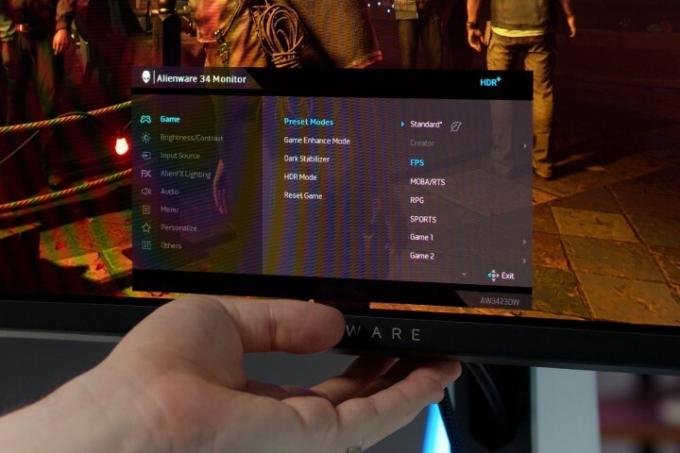
Postoji razlog zašto svaki put kada pokrenete novu igru traži da podesite klizač za svjetlinu u igri: mogućnost da vidite što vam je potrebno vidjeti dok zatamnjene elemente zadržava u sjeni, važno je za uranjanje i osigurava da igrate igru na način na koji je programer namijenjeni. Postavke u igri samo su pola bitke. Najprije trebate ispravno postaviti svjetlinu i kontrast monitora. Ako je presvijetlo, crne će izgledati sivo i cijela će slika izgledati isprano, no ako je presvijetlo, izgubit ćete sve nijanse u tamnijim scenama. Slično tome, ako je kontrast previsok, gubite detalje u svjetlijim scenama.
Preuzmite sliku kalibracije svjetline i kontrasta ili pronađite jednu u Google slikama i koristite ih za odgovarajuću prilagodbu svjetline i kontrasta monitora.
Alternativno, ako tražite konkurentsku prednost, povećajte svjetlinu i smanjite kontrast. To smanjuje učinkovitost zasjenjenog zaklona u igrama, što može olakšati uočavanje vaših neprijatelja. Neki monitori također dolaze s postavkama poput Black Boost koji ovo dodatno smanjuju, ali morat ćete to potražiti u postavkama monitora.
Alternativno, postoje stranice poput TFT Central koji imaju konfiguracije koje možete sami učitati, a koje će postaviti svjetlinu, kontrast i druge elemente na subjektivno privlačne razine.
Gama razine

Dok svaki monitor ima kontrolu kontrasta i svjetline, nemaju svi monitori gama postavke. Za one koji to rade, prilagodba može značajno utjecati na izgled igre. Kao i gore navedene opcije, preporučene gama razine možete pronaći na stranicama kao što je TFT Central ili je možete jednostavno podesiti dok ste u igri kako biste pronašli željenu vrijednost.
Dobro pravilo je prilagoditi se na oko 2,2, a zatim ga prilagoditi svojim željama. Više od 2.2 može izgledati pretamno i prezasićeno, dok niže vrijednosti stvarno počinju gubiti kontrast u tamnijim scenama.
Temperatura boje
Većina monitora dolazi s nizom opcija temperature boje, što vam omogućuje da odaberete nešto između prigušene, hladno-plave i mnogo toplije palete sa žuto-narančastom nijansom. To obično više ovisi o osobnim preferencijama jer neće utjecati na to kako se vaša igra osjeća, ali će imati dramatičan učinak na to kako izgleda.
To može biti postavka koju mijenjate ovisno o igri koju igrate, budući da njihove različite palete boja mogu bolje odgovarati određenim temperaturama. S druge strane, ako želite da vaše igre izgledaju malo grublje bez šarenih iskakanja iz svjetliji objekti u vašoj igri, tada bi moglo biti postavljanje na nešto s nižom temperaturom boje poželjno. Ako više volite da svjetovi igara budu živahniji ili samo želite da se neki elementi igre više ističu, odaberite paletu boja koja je na toplijem kraju spektra.
Omogući FreeSync/G-Sync
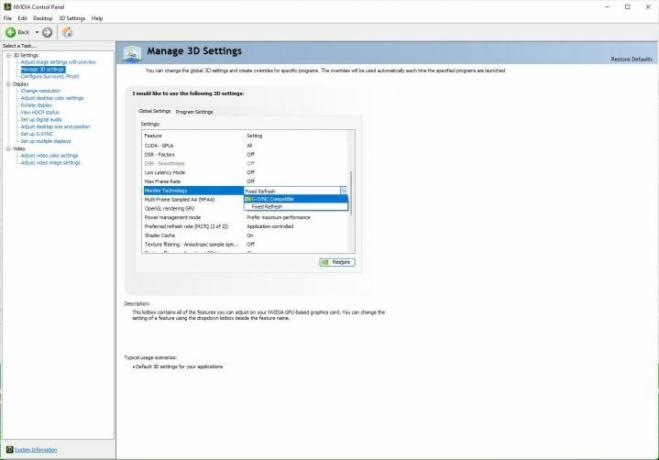
Ako igrate na monitoru koji podržava AMD-ova FreeSync ili Nvidijina G-Sync tehnologija, trebali biste ih omogućiti. Na taj način osiguravate da nećete dobiti nikakvo kidanje zaslona ili zastajkivanje i znači da ne trebate koristiti V-Sync da biste to dobili, što inače može rezultirati lošijim kašnjenjem unosa.
Točna implementacija FreeSync ili G-Sync ovisit će o vašem modelu monitora, a koji ćete koristiti ovisit će i o vašem GPU-u. Općenito, pronaći ćete opciju za omogućavanje ovih značajki unutar softvera upravljačkog programa za grafiku.
Omogući HDR
Ako vaš monitor podržava HDR i igra(e) koju igrate to podržavaju, tada omogućavanje HDR-a može učiniti da vaše igre izgledaju daleko realnije, s većom dubinom i rasponom boja te poboljšanim kontrastom i istaknutim dijelovima. Pronaći ćete prekidač za to u sustavu Windows 10 i 11 odlaskom na postavke > Sustav > Prikaz.
Filter plave svjetlosti
Ako puno igrate igrice do kasno u noć ili imate tendenciju da se borite s umorom očiju, bilo bi dobro razmisliti o postavljanju filtra plave svjetlosti monitora na agresivniju postavku. Ovo uvelike ovisi o osobnom ukusu, jer će vaš zaslon izgledati toplije — čak i požutjelo bijelo na višim postavkama.
Postoje i aplikacije, postavke sustava Windows, pa čak i postavke unutar igre koje mogu izvršiti ovu prilagodbu umjesto vas, često s više nijansi od teških rješenja na vašem monitoru, tako da imate mnogo načina da bolje zaštitite svoje oči.
Pretjerati

Omogućavanje Overdrive-a na pratećim monitorima može poboljšati vrijeme odziva vašeg monitora, što može pomoći u smanjenju pojavljivanja duhova i smanjenju kašnjenja unosa, čineći vas točnijim igračem s boljim odzivom.
Međutim, previše ubrzanja može unijeti nove artefakte u krajnji rezultat, stoga pažljivo koristite ovu postavku, a ako vam se čini da pogoršava stvari, smanjite je ili je potpuno isključite.
Zamućenje pokreta
Postoje rasprave o tome isplati li se omogućiti zamućenje pokreta ili ne. Može učiniti da okretanje i drugi pokreti izgledaju glatkije, posebno pri nižoj brzini sličica u sekundi, ali po cijenu točnosti i jasnoće slike. Najbolje je isprobati oboje i bez da vidite što vam se više sviđa.
Za mnoge je isključivanje u igri jedna od prvih postavki koje mijenjaju, dok drugi nemaju ništa protiv da ga zadrže uključenim. Neki monitori dolaze s zamućenjem pokreta kao opcijom, pa odlučite hoće li vam se to značajka sviđati i onemogućite je ili omogućite prema svojim željama.
Oštrenje
Izoštravanje u zadanim konfiguracijama može biti pretjerano agresivno, osobito na monitorima veće razlučivosti. Najbolji način da pronađete željenu postavku je promijeniti oštrinu na maksimalnu, igrati igricu i pogledati fino detalje, a zatim postupno smanjite oštrinu do točke koja vam daje maksimalnu jasnoću, bez uništavanja slike kvaliteta.
Povećanje/super razlučivost

Neki monitori imaju vlastite algoritme i hardver za povećanje veličine, slično kao i mnogi televizori u dnevnoj sobi. Koliko god se ovi poboljšali u posljednje vrijeme godina, dodaju kašnjenje u proces prikaza i nisu tako učinkoviti kao GPU-ovo povećanje veličine dostupno na AMD-u, Nvidiji i Intelu GPU-ovi.
Ostavite povećanje veličine monitora onemogućeno i koristite Deep Learning Super Sampling, Fidelity FX Super Resolution ili Xe Super Sampling, ovisno o marki GPU-a i preferencijama.
Pozadinsko osvjetljenje

Ova postavka odnosi se na LED osvjetljenje na stražnjoj strani monitora, a ne na svjetlinu pozadinskog osvjetljenja koje ga napaja. Osvjetljenje iza vašeg monitora može pomoći u smanjenju naprezanja očiju, osobito kada igrate u mraku, a može čak i pridonijeti ugođaju ako odgovara paleti boja onoga što igrate.
Kao i filtriranje plavog svjetla, uključivanje neke vrste pozadinskog osvjetljenja dobra je ideja za zaštitu vaših očiju, pa razmislite o tome da ga omogućite ako vam ne ometa previše igru.
Mod igre
Mnogi monitori za igranje isporučuju se s nekoliko postavki specifičnih za igranje, kao što su hardverski prikazani križići i mjerači vremena. Oni mogu biti korisni u igrama bez ikakvog križića ili ako želite tempirati neki element igre tako da budete spremni u pravom trenutku.
To možete lako zaobići pomoću mjerača vremena na telefonu ili namjenske aplikacije, tako da su ove postavke zgodne za one kojima su potrebne, ali daleko od opcija koje se moraju koristiti.
Visina postolja, nagib i okretanje
Ovo bi moglo zvučati očito, ali dobar položaj tijekom igranja najbolji je način za održavanje zdravih leđa i općenito ugodno iskustvo igranja. Iako su svačije postavke i fizičke potrebe različite, dobro je pravilo da vaš monitor bude otprilike jedan duljine ruke od vašeg lica, a linija očiju u odmornom položaju trebala bi biti na otprilike jednoj trećini dužine zaslon.
Upotrijebite postolje monitora ili promijenite visinu samog stola kako biste monitor postavili u idealan položaj za udobnost i točnu igru.
Preporuke urednika
- Najbolji 5K monitori za 2023
- Alienware gaming monitor od 500 Hz? Da molim
- Ovaj zadivljujući DIY gaming PC stroj iz snova izrađen je od stakla
- Cooler Masterovi novi mini-LED gaming monitori s kvantnom točkom izgledaju nevjerojatno
- Alienwareovi novi monitori za igranje dolaze s uvlačivim postoljem za slušalice



